MP4'ü MOV'a Ücretsiz Dönüştürmenin En İyi 4 Yolu
MP4 çoğu oynatıcı, editör ve cihaz tarafından yüksek oranda desteklenen en popüler video formatlarından biridir. Ancak bazı durumlarda, MP4'ü MOV'a dönüştürmeniz gerekir. Biliyor musun MP4, MOV olarak nasıl değiştirilir?
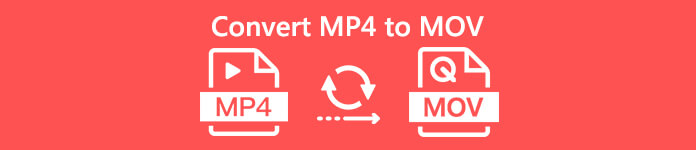
İnternette MP4'ü MOV'a nasıl dönüştüreceğinizi Google'da gördüğünüzde, birçok video dönüştürücünün, bazı ücretsiz çevrimiçi dönüştürme araçları da dahil olmak üzere video dönüştürme işlemine yardımcı olabileceğini görebilirsiniz. İşte bu yazıda, size yardım etmenin 4 ücretsiz yolunu anlatacağız MP4'ü MOV'a dönüştür kolaylıkla.
Bölüm 1. MP4'ü Kalite Kaybı Olmadan Mac / PC'de MOV'a Dönüştürme
Piyasada çok sayıda MP4'ten MOV'a dönüştürme yazılımı sunulsa da, bunların çoğu dönüştürme sırasında bazı görüntü ve ses kalitesini kaybedecektir. MP4'ü kalite kaybı olmadan MOV'a dönüştürmek istiyorsanız, Bedava Video Dönüştürücü.
Free Video Converter, her türlü video ve ses dönüşümüyle başa çıkmak için özel olarak tasarlanmıştır. MP4, MOV, MKV, FLV, AVI, WMV, MP3, AAC, FLAC ve daha fazlası dahil olmak üzere neredeyse tüm video / ses formatlarını yüksek oranda destekler. Orijinal kaliteyi korurken MP4'ü Mac veya Windows PC'de MOV'a dönüştürmenizi sağlar.
Ücretsiz indirinWindows 7 veya üstü içinGüvenli indirme
Ücretsiz indirinMacOS 10.7 veya üstü içinGüvenli indirme
Aşama 1. Yukarıdaki indirme düğmesine çift tıklayın ve ardından bu ücretsiz MP4'ten MOV'a dönüştürücüyü Mac / PC'nize yüklemek ve çalıştırmak için talimatları izleyin. Sisteminize bağlı olarak doğru sürümü indirdiğinizden emin olun.
Adım 2. Ana pencereye girdiğinizde, dönüştürmek istediğiniz MP4 dosyalarını içe aktarmak için Dosya Ekle'ye tıklayabilirsiniz. Bu ücretsiz MP4 - MOV dönüştürücü, bir seferde bir veya daha fazla MP4 dosyasını dönüştürmenize izin veren bir toplu dönüştürme özelliği ile donatılmıştır.
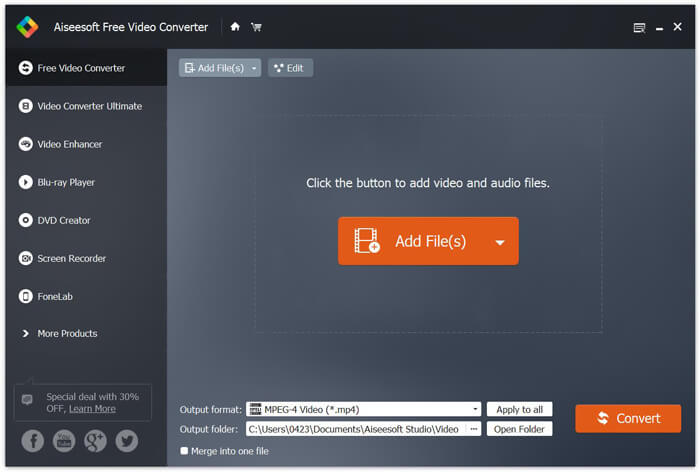
Aşama 3. Tıklayın Çıkış formatı ve Seç MOV açılır listeden hedef formatınız olarak. Şimdi basitçe tıklayabilirsiniz Dönüştürmek MP4'ten MOV'a dönüştürmeyi başlatmak için düğmesine basın.
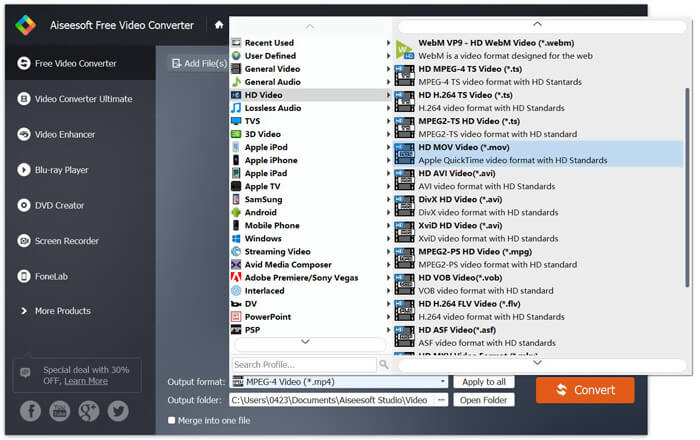
Sadece birkaç saniye sonra, orijinal MP4, MOV formatına dönüştürülecektir. MOV'un yanı sıra, MP4'ü yüksek kalitede MKV, FLV, AVI vb. Formatlara dönüştürebilirsiniz. Bu ücretsiz video dönüştürücü aynı zamanda bazı temel düzenleme özelliklerini de taşır. Son MP4'ten MOV'a dönüştürmeden önce, bunları MP4 videolarınızı düzenlemek için kullanabilirsiniz.
Bölüm 2. MP4'i Çevrimiçi Video Dönüştürücü ile MOV Ücretsiz Olarak Değiştirme
Yukarıda belirtildiği gibi, piyasada MP4'ü MOV'a çevirmenize yardımcı olabilecek birçok ücretsiz çevrimiçi video dönüştürücü vardır. İşte bu yazıda, MP4'ü çevrimiçi olarak MOV'a nasıl değiştireceğinize dair 2 yöntem sunacağız.
1. FVC Ücretsiz Çevrimiçi Video Dönüştürücü
MP4'ü ücretsiz olarak çevrimiçi olarak MOV'a dönüştürmek istiyorsanız, FVC Ücretsiz Çevrimiçi Video Dönüştürücü en iyi seçiminiz olacak. 3 basit adımda dönüşümü tamamlayabilir ve kayıpsız dönüştürülmüş dosyayı saniyeler içinde alabilirsiniz.
Aşama 1. Yukarıdaki bağlantıya tıklayın ve gidin FVC Ücretsiz Çevrimiçi Video Dönüştürücü. Sonra tıklayın Dönüştürülecek Dosyaları Ekleyin afişin ortasında. Ardından indirin ve kurun FVC başlatıcısı senin bilgisayarına.

Adım 2. Dönüştürmek istediğiniz videoyu seçip yükledikten sonra, seçmeniz gerekir. MOV dönüştürülen video dosyası için çıktı biçimi olarak.
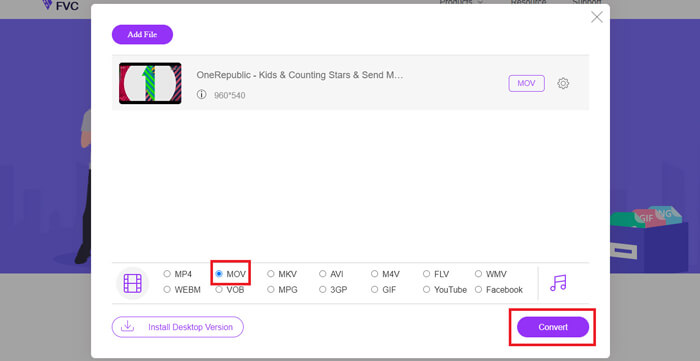
Aşama 3. Tıklayın Dönüştürmek. Ve dönüştürülen dosyayı masaüstünüze kaydetmeyi de seçebilirsiniz. Bundan sonra, MOV videonuzu almak için bir süre bekleyin.
2. CloudConvert
CloudConvert, çok popüler ve kullanımı kolay bir çevrimiçi video dönüştürme aracıdır. Ses, video, belge, e-kitap, arşiv, resim, hesap tablosu veya sunum biçimleri dahil olmak üzere 200'den fazla biçimi dönüştürme yeteneğine sahiptir. Dahası, bu güvenilir çevrimiçi dönüştürücü verilerinizi ve gizliliğinizi koruyacaktır.
Aşama 1. Tarayıcınızı açın ve CloudConvert'in resmi sitesine gidin. Size rahat bir dönüştürme deneyimi sunabilecek özlü bir arayüz ile tasarlanmıştır.
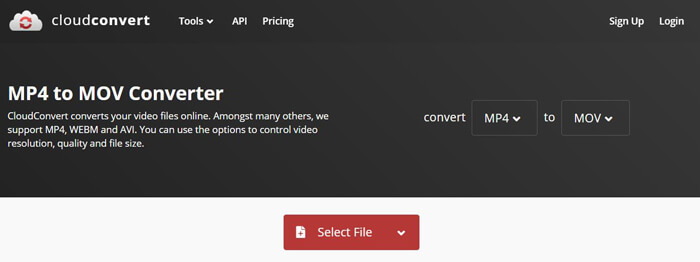
Adım 2. Dönüştürmek istediğiniz MP4 dosyasını yüklemek için Dosya Seç düğmesini tıklayın. Burada bilgisayardan, URL'den, Google Drive'dan, OneDrive veya Dropbox'tan dosya ekleyebilirsiniz. Bu adım sırasında, dönüştürme için daha fazla dosya eklemenize izin verilir.
Endişelenmeniz gereken bir şey, bu ücretsiz MP4'ten MOV'a dönüştürücü yalnızca bir videoyu 1 GB'tan daha az dönüştürmenize izin veriyor. Daha büyük dosyaları dönüştürmek için bir paket satın almanız gerekir.
Aşama 3. Tıkla Dönüştürmek MP4 dosyanızı yüklemeye ve dönüştürmeye başlamak için düğmesine basın. Sonra tıklayabilirsiniz İndir Dönüştürülen MOV videoyu bilgisayarınıza kaydetmek için düğmesine basın.

MP4'ü çevrimiçi olarak MOV'a dönüştürmek için CloudConvert'ı kullanarak, özellikle büyük bir dosyayı dönüştürürken video yükleme, dönüştürme ve indirme işlemlerine daha fazla zaman ayırmanız gerekir.
Bölüm 3. MP4'i VLC Media Player ile MOV'a Dönüştürme
VLC medya oynatıcı popüler ve açık kaynaklı bir multimedya oynatıcıdır. Bir medya oynatıcıdan daha fazlası olan VLC, çeşitli video dönüştürmeleri yapmanıza yardımcı olacak bir video dönüştürme aracı olarak da çalışabilir. Bilgisayarınızda VLC yüklüyse, MP4 dosyanızı MOV videoya dönüştürmek için ona güvenebilirsiniz.
Aşama 1. Bilgisayarınızda VLC Media Player'ı açın. VLC'niz yoksa, ücretsiz indirmek için resmi web sitesine gidebilirsiniz.
Adım 2. Tıkla Medya menü çubuğundaki düğmesine ve ardından Dönüştür / Kaydet açılır listeden seçenek.
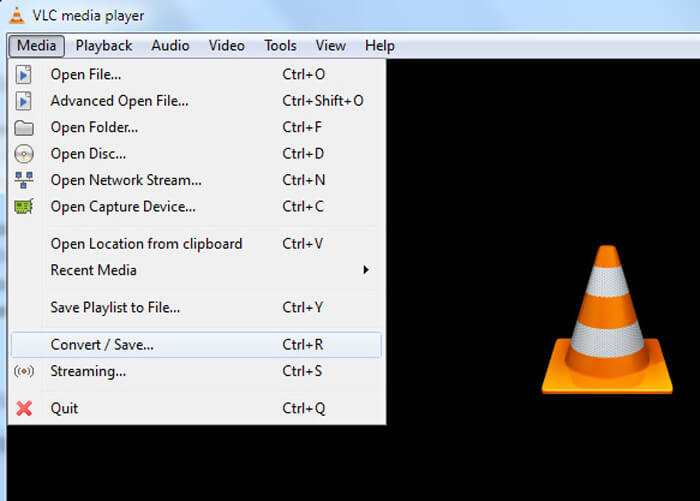
Aşama 3. Yeni Açık Medya pencere açılacaktır. Buraya tıklayabilirsiniz Dosya> Ekle dönüştürmek istediğiniz MP4 dosyasını içe aktarmak için.
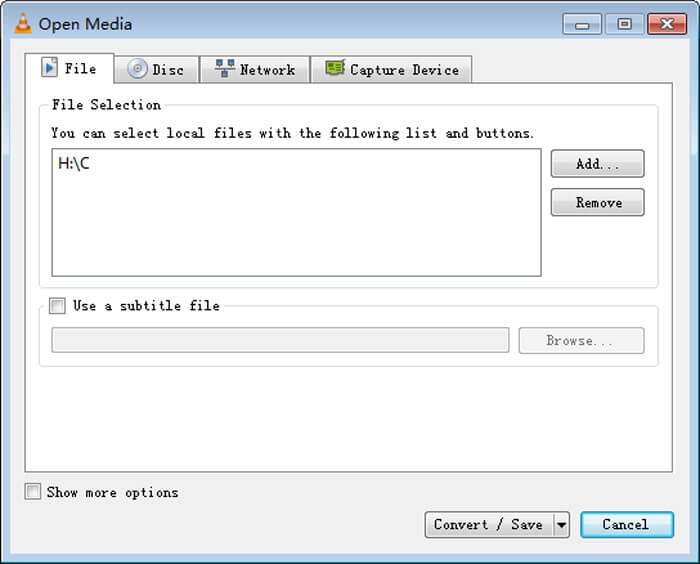
4. adım. Tıkla Dönüştür / Kaydet İşlemi onaylamak için alttaki düğmesine basın. O zaman bir Dönüştürmek dönüştürülen video için hedef dosya klasörünü ve çıktı formatını seçebileceğiniz pencere.
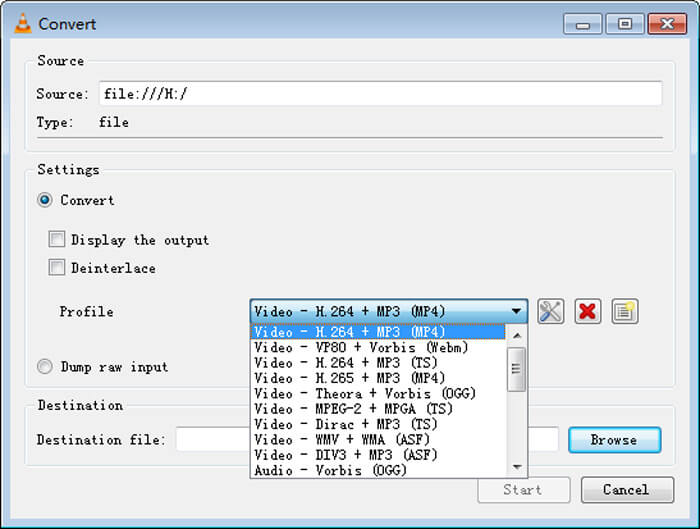
Adım 5. Seç MOV çıktı formatı olarak Profil açılır liste. Sonra tıklayın Başlat MP4'ten MOV'a video dönüştürmeyi VLC'de yapmak için.
Bölüm 4. MP4'ü MOV'a Dönüştürme Hakkında SSS
Soru 1. QuickTime, MP4'ü MOV'a dönüştürebilir mi?
Mac'te MP4'ü MOV'a dönüştürmeniz gerektiğinde, QuickTime'ı deneyebilirsiniz. MP4 videoyu QuickTime Player ile açabilirsiniz. Ardından Dışa Aktar düğmesini tıklayın ve MOV formatını seçin. Dosyayı yeniden adlandırabilir, konumu ve video çözünürlüğünü seçebilirsiniz. Ardından, MP4'ü Mac'te MOV'a dönüştürmek için Dışa Aktar düğmesini tıklayabilirsiniz.
Soru 2. Hangisi daha iyi, MOV veya MP4?
MP4, en popüler multimedya dosya depolama formatlarından biridir. Bu dijital bir konteyner dosyasıdır, videonun kendisi değil, yalnızca videonun etrafındaki bir sarmalayıcıdır. MP4'e benzer şekilde, MOV da bir dijital konteyner dosyasıdır. MOV, MPEG-4 codec ile kodlanmıştır.MOV ve MP4 arasındaki temel fark, MOV'un çoğunlukla Mac ortamları için kullanılmasıdır. MOV, QuickTime için özel olarak tasarlanmıştır. MP4, çoğu medya oynatıcı ve sistemi tarafından desteklenebilen uluslararası bir standarttır. Genel olarak konuşursak, MOV video genellikle daha yüksek kalitede ve boyut olarak daha büyüktür. MP4 dosyası genellikle daha sıkıştırılmış ve boyut olarak daha küçüktür. Dolayısıyla, MOV'un MP4'ten daha iyi olduğunu veya MP4'ün daha iyi olduğunu söyleyemezsiniz.
Soru 3. MOV'u MP4'e dönüştürmek kaliteyi kaybeder mi?
MOV'u MP4'e dönüştürmek veya MP4'ü MOV'a dönüştürmek istediğinizde, profesyonel bir video dönüştürücü seçmelisiniz. Çoğu durumda, dönüştürmeden sonra herhangi bir kalite kaybı görmezsiniz.
Soru 4. Ücretsiz MP4'ten MOV'a dönüştürücü var mı?
İnternette MP4'ü MOV'a dönüştürmenize yardımcı olabilecek birçok ücretsiz video dönüştürücü vardır. Önerilen CloudConvert'in yanı sıra, dönüştürme sürümünü oluşturmak için FFmpeg, HandBrake, ZAMZAR, Dosyaları Dönüştür ve daha fazlasına da güvenebilirsiniz.



 Video Dönüştürücü Ultimate
Video Dönüştürücü Ultimate Ekran kaydedicisi
Ekran kaydedicisi








